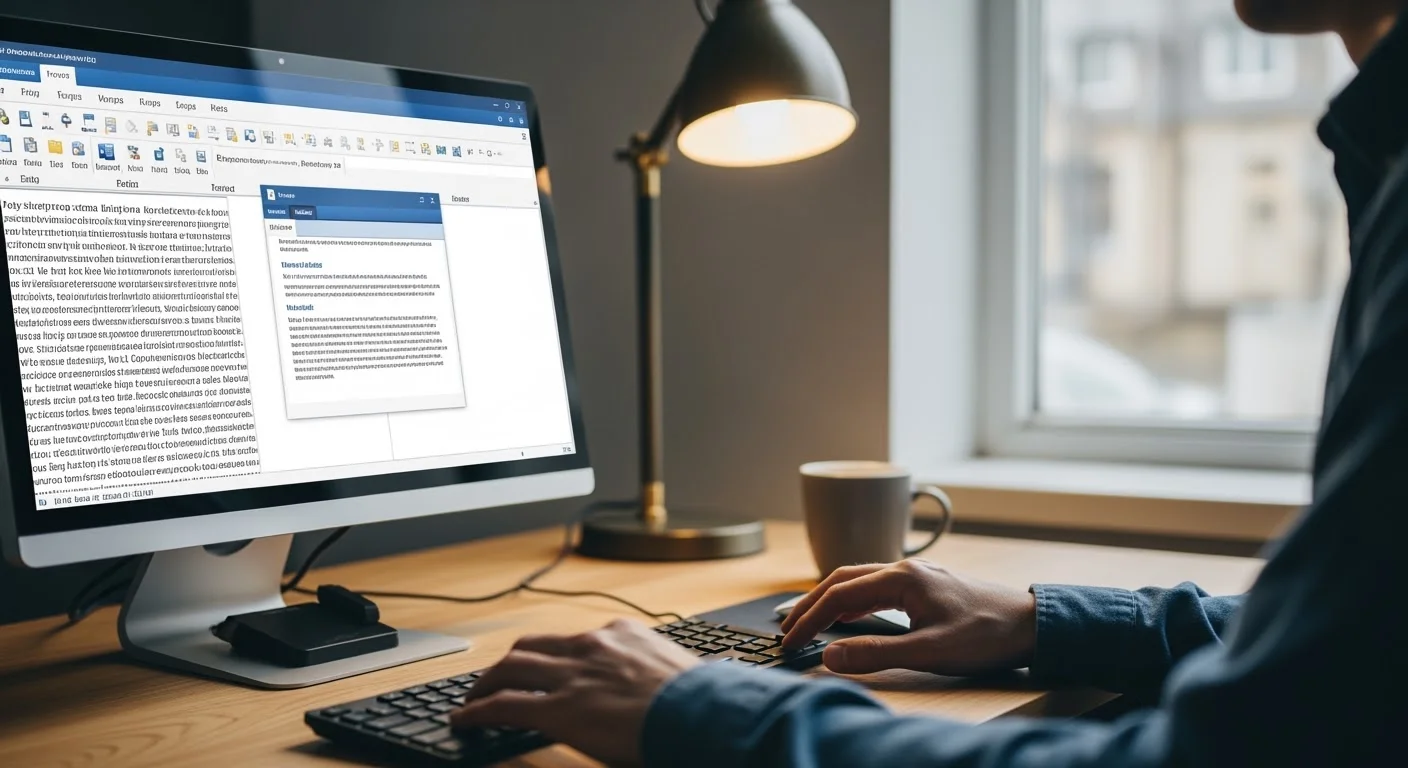W artykule omówiono proces kopiowania stron w programie Microsoft Word, skupiając się na praktycznych aspektach i narzędziach wsparcia. Wyjaśniono, jak efektywnie działać bez utraty formatowania, unikając powszechnych problemów technicznych. Sugestie mają na celu usprawnienie pracy i ułatwienie codziennych zadań użytkowników.
1. Jak skutecznie skopiować całą stronę w Wordzie?
Microsoft Word, mimo swojej popularności, nie oferuje jednoprzyciskowej funkcji kopiowania całych stron. Aby to zrobić, użytkownik musi ręcznie zaznaczyć cały tekst strony, rozpoczynając od umieszczenia kursora na jej początku i przeciągając do końca. Aby przyspieszyć proces, można zastosować skróty klawiaturowe, jak Ctrl+C do kopiowania i Ctrl+V do wklejania. Alternatywą jest kliknięcie trzykrotnie lewym przyciskiem myszy na lewym marginesie, co zaznacza całość na pojedynczej stronie. Dla dokumentów o niewielkiej liczbie stron przydatny jest skrót Ctrl+A, który zaznacza wszystko w jednym kroku, jednak w sytuacjach wymagających precyzyjnego zaznaczenia, jak kopiowanie pojedynczej strony, należy zachować dokładność i uwzględnić wszystkie elementy, w tym obrazy czy tabele. Kopiowanie stron w Wordzie przydatne jest w przypadku reorganizacji dokumentów lub tworzenia kopii zapasowych wybranych sekcji. Warto pamiętać, że przesuwanie tekstu do innych dokumentów może wymagać dodatkowej korekty formatowania.
Zobacz również: sortowanie alfabetyczne
2. Które narzędzia Worda pomagają w kopiowaniu strony bez błędów?
Word oferuje kilka narzędzi, które ułatwiają proces kopiowania stron, minimalizując ryzyko błędów. Jednym z nich jest funkcja „Zaznacz” w menu Narzędzia główne, która umożliwia szybkie wyróżnienie całej sekcji lub strony. Skróty klawiaturowe, takie jak Ctrl+C i Ctrl+V, stanowią podstawowe, ale niezwykle efektywne narzędzia, które pomagają w szybkim kopiowaniu i wklejaniu zawartości. Kolejnym przydatnym narzędziem jest opcja „Zaznacz wszystko” (Ctrl+A), szczególnie pomocna przy kopiowaniu krótkich dokumentów.
Dodatkowo, funkcja „Znajdź i zamień” może stanowić ułatwienie przy zaznaczaniu większych fragmentów tekstu w dłuższych dokumentach. Word pozwala także na skorzystanie z opcji „Porównaj”, która umożliwia porównanie i weryfikację plików po ich edytowaniu. W sytuacji, gdy używane są narzędzia alternatywne jak LibreOffice Writer, dostępne są podobne funkcje, które wspierają precyzyjne kopiowanie z uwzględnieniem domyślnych szablonów czy funkcji autokorekty. Te rozwiązania pozwalają na efektywne wykorzystanie oprogramowania, maksymalizując dokładność i minimalizując błędy podczas kopiowania.
3. Jakie są najczęstsze problemy przy kopiowaniu stron w Wordzie?
Kopiowanie stron w Wordzie, choć często wykonywane, niesie za sobą ryzyko wystąpienia kilku typowych problemów. Jednym z głównych jest utrata formatowania, kiedy po wklejeniu do nowego dokumentu znikają niektóre style, kolory czy odstępy, co może wymagać ręcznego przywracania pierwotnego układu. Inny problem to przesunięcie obrazów lub tabel, które mogą niepozostawać na miejscach zgodnie z intencją autora.
Kolejnym wyzwaniem jest przypadkowe skopiowanie elementów spoza strony, gdyż Word nie rozpoznaje fizycznych granic kartek, a działa raczej na bazie strumienia tekstu. Przy dłuższych dokumentach i zaawansowanym formatowaniu, trudność może sprawiać również kopiowanie nagłówków, stopek oraz numerów stron, które nie zawsze przenoszone są razem z główną zawartością tekstu. Zrozumienie tych problemów i odpowiednie planowanie jest kluczowe, aby proces kopiowania przebiegał sprawnie i bez strat w jakości.
4. Czy można skopiować całą stronę w Wordzie bez utraty formatowania?
W większości przypadków kopiowanie całej strony w Wordzie możliwe jest bez utraty podstawowego formatowania tekstu, takiego jak pogrubienia, kursywy, listy oraz nagłówki. Jednakże, czasami mogą pojawić się drobne różnice w układzie, zwłaszcza po wklejeniu do innego dokumentu lub edytora, co sprawia, że zachowanie oryginalnego formatu staje się wyzwaniem. Warto zwrócić uwagę na niestandardowe czcionki i kolory tła, które nie zawsze są w pełni przenoszone, dlatego konieczna jest ostrożność. Obiekty graficzne, takie jak obrazy czy wykresy, zazwyczaj także zostaną skopiowane, jednak ich pozycja w dokumencie może wymagać poprawki.
Należy pamiętać, że układ strony i szczegóły formatowania często zależą od stosowanej wersji oprogramowania i jego kompatybilności z innymi programami. Dlatego, dla zachowania pełnej spójności formatowania, zaleca się weryfikację i korektę tworzonych kopii dokumentów, a w przypadku problemów z formatowaniem stosowanie opcji „zachowaj formatowanie źródłowe” dostępnej podczas wklejania.
5. Praktyczne wskazówki na temat kopiowania stron w Wordzie
Zastosowanie kilku prostych wskazówek może znacznie ułatwić proces kopiowania stron w Wordzie. Po pierwsze, zawsze zadbaj o to, by zaznaczyć całą zawartość strony, w tym obrazy i tabele, co może wymagać pracy na widoku „Układ wydruku” dla lepszej orientacji. Zaleca się również podział dokumentu na sekcje w przypadku kopiowania większej ilości stron, aby ułatwić zaznaczanie i edytowanie. Po wklejeniu warto sprawdzić, czy całość została poprawnie przeniesiona, szczególnie pod kątem układu i formatowania.
Dla tych, którzy kopiują do innych programów, takich jak WordPress, warto być przygotowanym na utratę niektórych stylów i konieczność ręcznego dostosowania formatowania. Zachowanie pełnej kontroli nad procesem kopiowania można osiągnąć poprzez regularne sprawdzanie i korektę ewentualnych błędów, co pozwoli na uzyskanie spójnych wyników.
6. Jak uniknąć błędów podczas kopiowania stron w Wordzie?
Unikanie błędów przy kopiowaniu stron w Wordzie wymaga zastosowania kilku skutecznych strategii. Włącz widok „Układ wydruku”, aby dokładnie widzieć granice stron i upewnij się, że zaznaczyłeś całą zawartość strony. Po wklejeniu sprawdź układ i poprawność formatowania, szczególnie w przypadku obrazów i tabel. Jeśli kopiujesz do innego dokumentu, stosuj opcję „Zachowaj formatowanie źródłowe” podczas wklejania, która znajduje się w menu pod prawym przyciskiem myszy.
Gdy kopiujesz zaawansowane elementy, takie jak makra, pola czy wykresy, skopiuj je osobno, aby uniknąć błędów i zagubienia danych. Monitorowanie przeprowadzanych działań oraz regularna korzyść z wbudowanych funkcji Worda pozwoli na osiągnięcie lepszej jakości skopiowanego materiału, czyniąc proces bardziej efektywnym.
Zobacz również: zaproszenie w Wordzie